

Hvis du mister eller blir frastjålet iOS-enheten, Apple Watch-enheten eller Macen din, kan du slette innholdet på den med Finn iPhone på iCloud.com hvis du har konfigurert Finn iPhone på enheten før du mistet den eller den ble stjålet. Hvis Finn iPhone ikke er konfigurert på den tapte enheten, kan du se artikkelen til Apple-kundestøtte Hvis iPhone, iPad eller iPod touch blir mistet eller stjålet. Hvis du har konfigurert Familiedeling, kan du også slette innholdet på familiemedlemmers enheter. Les Apple-kundestøtteartikkelen Familiedeling.
Når du sletter en enhet eksternt, forblir aktiveringslåsen på for å beskytte den. Apple-ID og passord er påkrevd for å reaktivere enheten.
Important: Før du sletter innholdet på enheten din, kan du prøve å finne den eller spille av en lyd på den. Når du sletter innholdet kan du ikke bruke disse funksjonene i Finn iPhone. Du kan fortsatt posisjonen til en Mac eller Apple Watch hvis den er nær et Wi-Fi-nettverk du har brukt tidligere.
Klikk Alle enheter, og velg deretter enheten du vil slette innholdet på.
I informasjonsvinduet for enheten klikker du Slett [enhet].
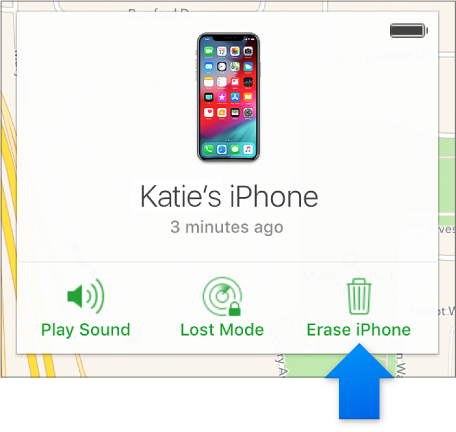
Gjør ett av følgende, avhengig av hva du vil slette:
iOS-enhet eller Apple Watch: Skriv inn Apple-ID-passordet ditt eller familiemedlemmets Apple-ID-passord. Hvis du ikke bruker en godkjent nettleser, må du svare på sikkerhetsspørsmålene dine eller oppgi bekreftelseskoden som sendes til de andre enhetene dine. Hvis du bruker din egen datamaskin og vil hoppe over bekreftelsestrinnet i fremtiden, trykker du på Godkjenn. Hvis du bruker datamaskinen til en venn, klikker du på Ikke godkjenn. Hvis enheten du sletter innholdet på, har iOS 8 eller nyere installert, skriver du inn et telefonnummer og en melding.
Mac: Skriv inn Apple-ID-passordet ditt eller familiemedlemmets Apple-ID-passord. Hvis du ikke bruker en godkjent nettleser, må du svare på sikkerhetsspørsmålene dine eller oppgi bekreftelseskoden som sendes til de andre enhetene dine. Hvis du bruker din egen datamaskin og vil hoppe over bekreftelsestrinnet i fremtiden, trykker du på Godkjenn. Hvis du bruker datamaskinen til en venn, klikker du på Ikke godkjenn. Oppgi en sikkerhetskode for å låse Macen (du må bruke koden for å låse den opp), og skriv inn en melding.
Hvis du vil ha mer informasjon, se artikkelen fra Apple-kundestøtte om Tofaktorautentisering for Apple-ID.
Apple Pay er deaktivert på enheten. Alle kreditt- eller debetkort som er konfigurert for Apple Pay, student-ID-kort og ekspressreisekort fjernes fra enheten. Kreditt-, debet- og student-ID-kort fjernes selv om enheten er offline. Ekspressreisekort fjernes neste gang enheten din er online. Se Apple-kundestøtteartikkelen Administrer kortene du bruker med Apple Pay.
Hvis enheten er online, starter fjernslettingen. En e-post med bekreftelse sendes til e-postadressen tilknyttet din Apple-ID.
Hvis enheten er offline, starter fjernslettingen neste gang den er online.
Hvis du sletter innholdet på iOS-enheten og så finner den igjen, kan du gjenopprette informasjonen du hadde lagret på den, via iCloud-sikkerhetskopi (hvis sikkerhetskopiering var slått på før du slettet den) eller iTunes. Se Hva er iCloud-lagring og -sikkerhetskopiering? eller delen «Omstarte, oppdatere, nullstille og gjenopprette» i brukerhåndboken for iPhone, iPad eller iPod touch. For en enhet som ikke har siste versjon av iOS installert, kan du laste ned brukerhåndboken fra Apple‑kundestøttes nettsted for brukerhåndbøker.
Hvis du sletter innholdet på Apple Watch og så finner den igjen, kan du gjenopprette informasjonen på den. Se Gjenopprett Apple Watch fra en sikkerhetskopi i brukerhåndboken for Apple Watch.
Hvis du sletter Macen og så finner den igjen, kan du gjenopprette informasjonen på Macen ved hjelp av en Time Machine-sikkerhetskopi, dersom du har en. Se Apple-kundestøtteartikkelen Sikkerhetskopier Mac med Time Machine. Hvis du satte et passord for EFI-maskinvare på Macen din før du mistet den, og sletter den for deretter å finne den igjen, kan det i tillegg være nødvendig å ta med Macen til et autorisert servicesenter for å låse den opp før du kan bruke den igjen.
Du kan også bruke Finn iPhone-appen på en iOS-enhet til å finne den savnede enheten. For mer informasjon åpner du Finn iPhone-appen og trykker på Hjelp, og deretter går du til «Slett enheten din».
Hvis du bruker tofaktorautentisering, fjernes enheten du har slettet, fra listen over pålitelige enheter.
Note: Hvis du ikke tror at du kommer til å finne igjen iPhonen, iPaden (Wi-Fi + Cellular-modeller) eller Apple Watch‑en din (Wi-Fi + Cellular-modeller), kan du ta kontakt med leverandøren av de trådløse tjenestene slik at de kan sperre tjenesten. Dermed er du ikke ansvarlig for telefonsamtaler eller andre gebyrer.